小编之所以知道使用下载火(xiazaihuo.com)一键重装工具重装win10的方法,其实也是在一个朋友那里得知的,话不多说,小编这就来将使用下载火(xiazaihuo.com)一键重装工具重装win10的方法分享给大家伙。
相信大家平时在使用电脑的时候,都有遇到过蓝屏,自动重启等一系列的故障问题。遇到这类问题时该如何处理呢?相信大部分的人都选择进行重装系统,但是许多新手用户没做过系统,不知道电脑从做系统怎么做。下面小编就来给大家讲解一下下载火(xiazaihuo.com)一键重装win10系统的方法
工具:下载火(xiazaihuo.com)一键重装系统(www.01xitong.com)
下载火(xiazaihuo.com)一键重装系统win10步骤:
1、下载下载火(xiazaihuo.com)一键重装系统,在打开之前先退出杀毒软件,避免杀毒软件阻拦操作步骤。

系统图-1
2、打开下载火(xiazaihuo.com)一键重装系统,点击【一键装机】,在这里,小编选择【系统新装】,如下图所示:
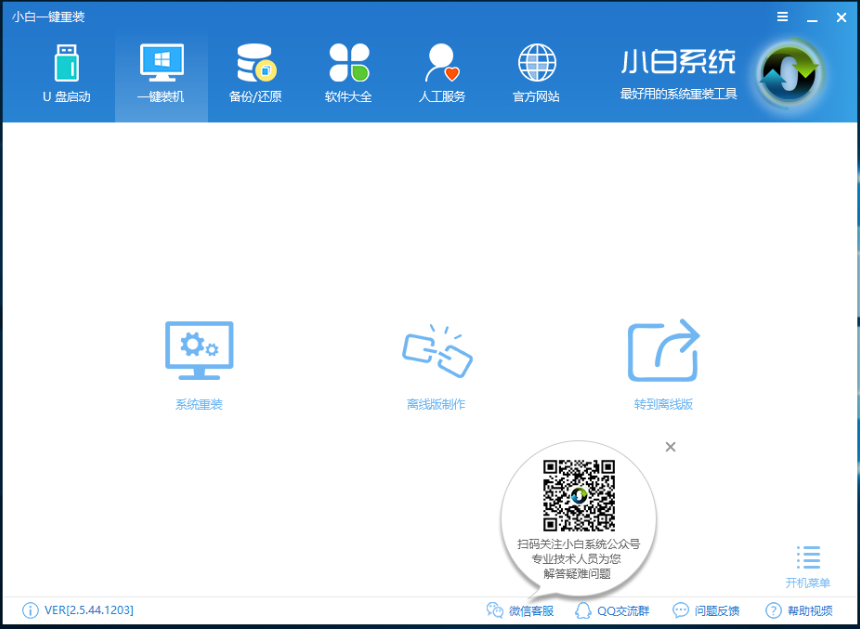
系统图-2
3、下载火(xiazaihuo.com)会优先检测本地环境是否符合装机条件,检测完毕后点击下一步,如下图所示:

win10图-3
4、接着我们进入了【选择系统】画面,然后点击【安装此系统】,如下图所示:

一键重装系统图-4
5、在第三步【备份资料】里,我们不仅可以“备份文件”,还可以“备份系统”,大家可以根据自己实际需求进行选择,完成后点击下一步。

重装win10图-5
6、第四步我们将会下载系统并对资料进行备份。

重装win10图-6
7、系统下载完成后,下载火(xiazaihuo.com)将会校验系统文件MD5值,完成后会自动重启进行系统重装。

系统图-7
8、重启完成后点击选择“windows PE 64位”进入安装

win10图-8
9、下图为安装进度条,读完后部署安装。

系统图-9

win10图-10
10、重装win10完成,进入win10桌面。
技术编辑教您win10如何显示我的电脑在桌面
我们知道Win10安装完之后,桌面不像以前那样了,因为缺少了桌面图标,为此有用户想要在Win10桌面显示显示我的电脑,不过很多用户不会设置,那

重装win10图-11
上面介绍了下载火(xiazaihuo.com)一键重装系统win10的详细步骤,相信用户对电脑如何重装win10系统有了深入的认知,赶快给自己换上win10,体验快速与流畅吧。
2、打开下载火(xiazaihuo.com)一键重装系统,点击【一键装机】,在这里,小编选择【系统新装】,如下图所示:
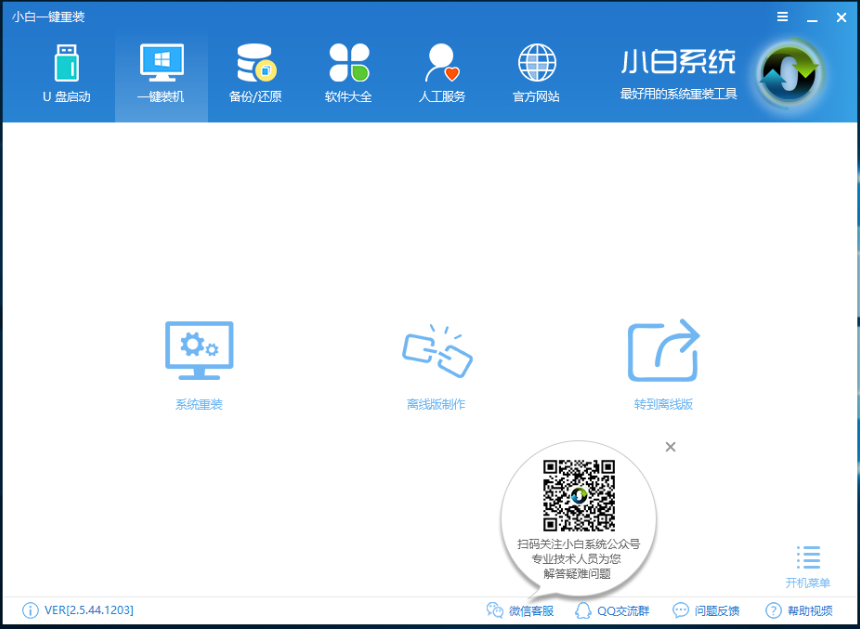
系统图-12
3、下载火(xiazaihuo.com)会优先检测本地环境是否符合装机条件,检测完毕后点击下一步,如下图所示:

一键重装系统图-13
4、接着我们进入了【选择系统】画面,然后点击【安装此系统】,如下图所示:

一键重装系统图-14
5、在第三步【备份资料】里,我们不仅可以“备份文件”,还可以“备份系统”,大家可以根据自己实际需求进行选择,完成后点击下一步。

win10图-15
6、第四步我们将会下载系统并对资料进行备份。

一键重装系统图-16
7、系统下载完成后,下载火(xiazaihuo.com)将会校验系统文件MD5值,完成后会自动重启进行系统重装。

重装win10图-17
8、重启完成后点击选择“windows PE 64位”进入安装

系统图-18
9、下图为安装进度条,读完后部署安装。

win10图-19

系统图-20
10、重装win10完成,进入win10桌面。

重装win10图-21
上面介绍了下载火(xiazaihuo.com)一键重装系统win10的详细步骤,相信用户对电脑如何重装win10系统有了深入的认知,赶快给自己换上win10,体验快速与流畅吧。
以上就是电脑技术教程《解答一键重装win10系统方法》的全部内容,由下载火资源网整理发布,关注我们每日分享Win12、win11、win10、win7、Win XP等系统使用技巧!小编详解我的电脑图标不见了如何找回
我的电脑图标怎么显示在桌面呢?我们经常点开我的电脑图标不见了存储、删除东西,可是有时候我们需要它的时候却找不到了.这可怎么办呢?别着急,找回它的方法很简单,一起来看看吧






